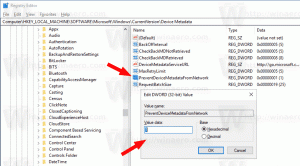Отримайте найкраще меню «Пуск» для Classic Shell 4+ із Winaero Skin 2.0
Настав час ще раз поділитися нашим ексклюзивним безкоштовним програмним забезпеченням, тепер оновленим для Classic Shell 4. З недавнім випуском Classic Shell 4 він додав багато покращень. Найбільш помітним для мене є новий стиль меню «Пуск» під назвою «стиль Windows 7». Схоже на оригінальне меню, єдина проблема полягає в тому, що колір меню «Пуск» не збігається з кольором панелі завдань із коробки. Отже, ми оновили наш скин, щоб він точно відповідав кольору панелі завдань і надав відшліфований вигляд класичної оболонки в Windows 8. Winaero Skin 2.0 сумісна з Windows 8 і Windows 8.1.
Оновлений інсталятор безпечно проведе вас через усі доступні параметри.
Ось як виглядає наша шкіра з непрозорою панеллю завдань і меню «Пуск»:
А ось прозоре меню та панель завдань:
Ми зібрали поширені запитання про це, тому прочитайте решту.
Щоб завантажити Winaero Skin 2.0 для Classic Shell, натисніть кнопку нижче:
Поширені запитання про Winaero Skin 2.0 для Classic Shell
Q Що таке Winaero Skin 2.0 для Classic Shell?
А. Winaero Skin 2.0 для Classic Shell — це обробка, яку ми створили в Winaero, тому компонент меню «Пуск» Classic Shell краще відповідає панелі завдань Windows 8. Очевидно, вам знадобиться встановити компонент меню «Пуск» Classic Shell, перш ніж його інсталювати. Оригінальний скін був досить популярним, і люди попросили оновлену версію для основної нової версії Classic Shell, яка збіглася з випуском Windows 8.1.
Q Чому Winaero створив цей скін? У чому перевага Classic Shell 4 перед стандартним виглядом?
А. Скіни, що поставляються як частина Classic Shell 4, не відповідають кольору панелі завдань Windows 8/8.1. Панель завдань Windows 8.1 насправді настільки прозора, що той самий рівень прозорості, якщо використовується в меню «Пуск», значно ускладнює читання вмісту за нею, тому ми зробили обкладинку непрозорою за замовчуванням. Ви все ще можете ввімкнути прозорість, ми намагалися зробити вміст читабельним за допомогою прозорого меню.
З. Яка версія Classic Shell мені потрібна, щоб цей скін працював правильно?
А. Оскільки на момент написання цієї статті останньою версією Classic Shell є версія 4.0, очікується, що ця обробка працюватиме належним чином на версії 4.0.0 і пізніших. Він не працюватиме зі старішими версіями Classic Shell (версії 3.6.x і раніше).
Q Як встановити скін?
А. Завантажте ZIP-файл і розпакуйте інсталятор EXE будь-де. Програма встановлення автоматично закриє меню «Пуск» Classic Shell 4, встановить обкладинку, а потім перезапустить класичне меню «Пуск».
Q Чи можна використовувати цей скин у Windows 7?
А. Ні, ця обробка призначена лише для Windows 8/8.1 і відповідає зовнішньому вигляду лише в цих ОС. Для Windows 8.0 ви також можете використовувати перший випуск цієї оболонки, яка була розроблена для роботи Classic Shell 3.x. У Windows 7 або Windows Vista вбудована оболонка Aero Classic Shell добре достатньо.
Q Чи скидає цей скин або змінює мої налаштування або налаштування меню «Пуск»?
А. Ні, у цій новій версії змінюються лише налаштування шкіри. Ваші налаштування та елементи меню «Пуск» залишаться незмінними.
Q Що трапилося з кнопкою «Пуск», що входить до складу цієї шкіри?
А. У Windows 8.1 вже знову введена кнопка «Пуск», яку класична оболонка 4 використовує за замовчуванням, тому кнопка «Пуск» більше не включена в цю обкладинку.
Q Після встановлення цієї оболонки меню «Пуск» не відповідає кольору моєї панелі завдань. Чому так?
А. Шкіра повинна відповідати кольору панелі завдань. Найкраще це працює з кольором, встановленим на «Авто», щоб під час зміни фонового зображення колір панелі завдань і меню «Пуск» також змінювався. Крім того, якщо ви використовували модифіковану тему або неофіційний візуальний стиль, як-от Aero Lite, колір меню «Пуск» не буде відповідати кольору панелі завдань.
Q Як зробити панель завдань і меню «Пуск» непрозорими (непрозорими)?
А. У програмі встановлення скіна ви можете вибрати, щоб панель завдань або меню «Пуск» були прозорими чи непрозорими. За замовчуванням він налаштований як непрозорий, але ви можете знову запустити програму встановлення скіна, щоб змінити його на прозорий.
Q Чи підтримує скин меню «Пуск» у перекладі/MUI?
А. Так, якщо ви встановили мовний аддон DLL для Classic Shell 4, деякі елементи цього скину будуть перекладені. Щоб повністю перекласти всі елементи, необхідно встановити мовний пакет Windows для вашої локалізованої або базової мовної версії Windows.
Q Чи можу я перерозподілити цю шкіру?
А. Ні, поки шкіра безкоштовна, ви не можете її поширювати. Замість того, щоб розповсюджувати, ви можете направити своїх користувачів або друзів на наш веб-сайт, щоб завантажити скін.
Q Як мені вчинити
А. Щоб отримати загальну підтримку для Classic Shell, запитайте на форумі Classic Shell за адресою http://www.classicshell.net/forum. Ми відповімо лише на питання, що стосуються цієї шкіри.
Q Як видалити шкіру?
А. Щоб видалити, просто виберіть інший скин і видаліть файл Winaero.skin з каталогу ..\Program Files\Classic Shell\Skins.
Q Чи містить скін будь-яке рекламне, шпигунське чи неробоче програмне забезпечення?
А. Ні, у ньому немає шкідливих, рекламних, шпигунських програм або будь-яких подібних програм. Скін являє собою ZIP-файл, всередині якого знаходиться інсталятор EXE.
Повідомте нам у коментарях, чи подобається вам обробка Winaero 2.0 для Classic Shell, і покажіть, як виглядають ваш робочий стіл Windows 8 і класичне меню «Пуск» із цим обкладом.